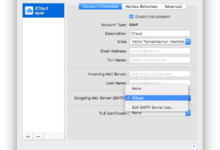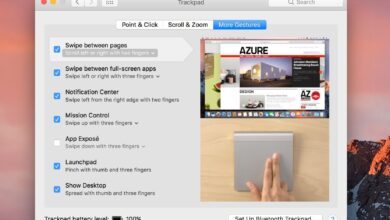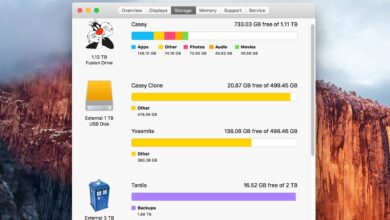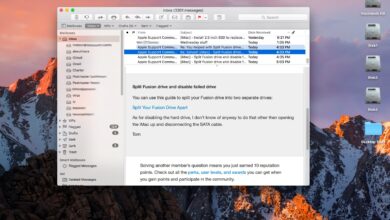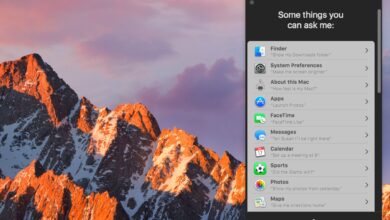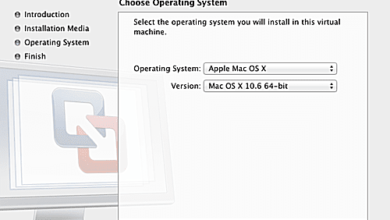Quand est-il temps d’acheter un nouvel iMac ? Quand est-il temps de mettre votre iMac à niveau ? Ce sont des questions difficiles, car la bonne réponse varie d’un individu à l’autre, en fonction des besoins et des désirs. La première étape pour prendre la bonne décision de mettre à niveau ou d’acheter un nouvel iMac est de se familiariser avec les mises à niveau disponibles pour votre iMac.
Contenu
Intel iMacs
Les iMacs sont disponibles chez Apple depuis que la société a lancé le premier iMac d’Intel au début de 2006.
Les iMacs sont considérés comme des Macs monoblocs, avec peu de mises à jour disponibles. Vous serez peut-être surpris de découvrir que vous disposez de quelques options de mise à niveau, allant de simples mises à niveau qui augmentent les performances de votre iMac à des projets de bricolage avancés auxquels vous pourriez ou non vouloir vous attaquer.
Trouvez le numéro de modèle de votre iMac
La première chose dont vous avez besoin est le numéro de modèle de votre iMac. Voici comment le trouver :
-
Sélectionnez À propos de ce Mac dans le menu Pomme.
-
Cliquez sur Rapport sur le système pour ouvrir la fenêtre « System Information », qui indique la configuration de votre iMac. (Cliquez sur Plus d’informations au lieu de sur des iMacs fonctionnant avec des systèmes d’exploitation plus anciens).
-
Sélectionnez le Matériel dans le volet gauche.
-
Prenez note de la Identificateur de modèle située dans le volet de droite, qui contient l’entrée Matériel Vue d’ensemble.
-
Fermez la fenêtre d’information sur le système.
Si vous n’êtes pas sûr de la quantité de mémoire vive actuellement installée dans votre iMac, vous pouvez trouver l’information en sélectionnant À propos de ce Mac dans le menu Pomme et en sélectionnant le Mémoire pour afficher la configuration actuelle.
Mise à jour de la RAM
La mise à niveau de la mémoire vive d’un iMac est une tâche simple, même pour les utilisateurs novices de Mac. Apple a placé deux ou quatre emplacements mémoire dans la base des premiers iMacs et dans la baie mémoire à l’arrière des modèles ultérieurs. La clé pour effectuer une mise à niveau de la mémoire d’un iMac est de sélectionner le type de RAM approprié. Consultez la liste des modèles d’iMac ci-dessous pour connaître le type de mémoire vive de votre modèle, ainsi que la quantité maximale de mémoire vive pouvant être installée. Vérifiez également si votre iMac peut être mis à niveau. Vous pouvez également consulter le guide de mise à niveau de la mémoire vive d’Apple pour chaque modèle d’iMac spécifique.
Les utilisateurs de ces iMacs ne peuvent pas mettre à niveau leur mémoire :
- iMac 19,2 (rétine 4K, 21,5 pouces, 2019)
- iMac 18,2 (rétine 4K, 21,5 pouces, 2017)
- iMac 18,1 (21,5 pouces, 2017)
- iMac 14,4 (21,5 pouces, mi 2014)
- iMac 14,1 (21,5 pouces, fin 2013)
- iMac 13,1 (21,5 pouces, fin 2012)
Modèle ID
Fentes de mémoire
Type de mémoire
Mémoire maximale
Mise à jour
Notes
iMac 4,1 Début 2006
2
PC2-5300 DDR2 (667 MHz) à 200 broches SO-DIMM
2 GB
Oui
iMac 4,2 Mi 2006
2
PC2-5300 DDR2 (667 MHz) à 200 broches SO-DIMM
2 GB
Oui
iMac 5,1 Fin 2006
2
PC2-5300 DDR2 (667 MHz) à 200 broches SO-DIMM
4 GB
Oui
En utilisant les modules de 2 Go correspondants, l’iMac n’accède qu’à 3 Go de 4 Go installés
iMac 5.2 Fin 2006
2
PC2-5300 DDR2 (667 MHz) à 200 broches SO-DIMM
4 GB
Oui
En utilisant les modules de 2 Go correspondants, l’iMac n’accède qu’à 3 Go de 4 Go installés
iMac 6,1 Fin 2006
2
PC2-5300 DDR2 (667 MHz) à 200 broches SO-DIMM
4 GB
Oui
En utilisant les modules de 2 Go correspondants, l’iMac n’accède qu’à 3 Go de 4 Go installés
iMac 7,1 Mi 2007
2
PC2-5300 DDR2 (667 MHz) à 200 broches SO-DIMM
4 GB
Oui
Utiliser des modules de 2 Go assortis
iMac 8,1 Début 2008
2
PC2-6400 DDR2 200 broches (800 MHz) SO-DIMM
6 GB
Oui
Utiliser un module de 2 Go et 4 Go
iMac 9,1 Début 2009
2
PC3-8500 DDR3 204 broches (1066 MHz) SO-DIMM
8 GB
Oui
Utiliser des paires assorties de 4 Go par emplacement de mémoire
iMac 10,1 Fin 2009
4
PC3-8500 DDR3 204 broches (1066 MHz) SO-DIMM
16 GB
Oui
Utiliser des paires assorties de 4 Go par emplacement de mémoire
iMac 11,2 Mi 2010
4
PC3-10600 DDR3 (1333 MHz) SO-DIMM à 204 broches
16 GB
Oui
Utiliser des paires assorties de 4 Go par emplacement de mémoire
iMac 11,3 Mi 2010
4
PC3-10600 DDR3 (1333 MHz) SO-DIMM à 204 broches
16 GB
Oui
Utiliser des paires assorties de 4 Go par emplacement de mémoire
iMac 12,1 Mi 2011
4
PC3-10600 DDR3 (1333 MHz) SO-DIMM à 204 broches
16 GB
Oui
Utiliser des paires assorties de 4 Go par emplacement de mémoire
iMac 12,1 Modèle d’éducation
2
PC3-10600 DDR3 (1333 MHz) SO-DIMM à 204 broches
8 GB
Oui
Utiliser des paires assorties de 4 Go par emplacement de mémoire
iMac 12,2 Mi 2011
4
PC3-10600 DDR3 (1333 MHz) SO-DIMM à 204 broches
16 GB
Oui
Utiliser des paires assorties de 4 Go par emplacement de mémoire
iMac 13,1 Fin 2012
2
PC3-12800 DDR3 204 broches (1600 MHz) SO-DIMM
16 GB
Non
iMac 13,2 Fin 2012
4
PC3-12800 DDR3 204 broches (1600 MHz) SO-DIMM
32 GB
Oui
Utilisez des paires assorties de 8 Go par emplacement de mémoire
iMac 14,1 Fin 2013
2
PC3-12800 204 broches (1600 MHz) DDR3 SO-DIMM
16 GB
Non
iMac 14,2 Fin 2013
4
PC3-12800 204 broches (1600 MHz) DDR3 SO-DIMM
32 GB
Oui
Utilisez des paires assorties de 8 Go par emplacement de mémoire
iMac 14,3 Fin 2013
2
PC3-12800 204 broches (1600 MHz) DDR3 SO-DIMM
16 GB
Non
iMac 14,4 Mi 2014
0
PC3-12800 (1600 MHz) LPDDR3
8 GB
Non
Mémoire soudée sur moperboard
iMac 15,1 Fin 2014
4
PC3-12800 204-pin 1600 MHz DDR3 SO-DIMM
32 GB
Oui
Utilisez des paires assorties de 8 Go par emplacement de mémoire
iMac 16,1 Fin 2015
0
PC3-14900 (1867 MHz) LPDDR3
16 GB
Non
8 GB ou 16 GB soudés sur moperboard
iMac 16,2 Fin 2015
0
PC3-14900 (1867 MHz) LPDDR3
16 GB
Non
8 GB ou 16 GB soudés sur moperboard
iMac 17,1 Fin 2015
4
PC3L-14900 204 broches (1867 MHz) DDR3 SO-DIMM
64 GB
Oui
Utiliser des modules de 16 Go pour atteindre 64 Go
Mise à niveau du disque dur interne
Contrairement à la mémoire vive, le disque dur interne de l’iMac n’est pas conçu pour être mis à niveau par l’utilisateur. Si vous souhaitez remplacer ou mettre à niveau un disque dur interne de votre iMac, un fournisseur de services Apple peut le faire pour vous. Les bricoleurs Mac expérimentés qui sont à l’aise pour démonter quelque chose qui n’est pas conçu pour être facilement démonté peuvent mettre à jour le disque dur, mais cette procédure n’est pas recommandée pour la plupart des utilisateurs. Pour avoir un exemple de la difficulté du processus, regardez cette vidéo en deux parties de Small Dog Electronics sur le remplacement du disque dur de l’iMac Intel de première génération de 2006 :
Ces deux vidéos ne concernent que la première génération d’Intel iMac. Les autres iMacs ont des méthodes différentes pour remplacer le disque dur.
Les iMacs de la dernière génération sont dotés d’écrans laminés et collés au cadre de l’iMac, ce qui rend l’accès à l’intérieur de l’iMac encore plus difficile. Il se peut que vous ayez besoin d’outils et d’instructions spécifiques comme ceux disponibles auprès de Other World Computing.
Une autre option consiste à renoncer à la mise à niveau du disque dur interne et à ajouter un modèle externe à la place. Vous pouvez connecter un disque dur externe à votre iMac par USB, FireWire ou Thunderbolt, comme disque de démarrage ou comme espace de stockage supplémentaire. Si votre iMac est équipé d’un port USB 3, un disque externe – surtout s’il s’agit d’un SSD – peut atteindre des vitesses presque équivalentes à celles d’un disque interne. Si votre iMac est équipé de Thunderbolt, votre disque externe peut être plus rapide qu’un disque interne SATA.
Modèles iMac
Les iMacs à base d’Intel utilisent principalement des processeurs Intel qui supportent une architecture 64 bits. Les exceptions sont les modèles du début 2006 avec l’identifiant iMac 4,1 ou iMac 4,2. Ces modèles utilisaient les processeurs Intel Core Duo, la première génération de la gamme Core Duo. Les processeurs Core Duo utilisent une architecture 32 bits au lieu de l’architecture 64 bits que l’on trouve dans les processeurs Intel ultérieurs. Ces premiers iMacs à base de processeur Intel ne valent probablement pas le temps et le coût de leur mise à jour.